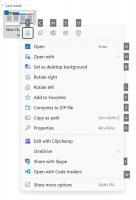Jak skonfigurować proxy dla Microsoft Edge
Windows 10 jest dostarczany z nową domyślną przeglądarką Microsoft Edge. Jest to uniwersalna aplikacja, która obsługuje rozszerzenia, szybki silnik renderujący i uproszczony interfejs użytkownika. W tym artykule zobaczymy, jak skonfigurować proxy dla Microsoft Edge.
Domyślnie Edge używa bezpośredniego połączenia ze stronami internetowymi. W zależności od konfiguracji sieci może to nie być odpowiednie. W wielu środowiskach korporacyjnych i często w sieciach domowych istnieje specjalny komputer, który pracuje jako serwer proxy. W takim przypadku przeglądarka Edge musi być skonfigurowana do korzystania z serwera proxy.
Serwer proxy w Twojej sieci przetwarza żądania aplikacji szukających serwerów internetowych. Serwer proxy przetwarza żądanie, pobiera żądanie i dostarcza zawartość do aplikacji klienckiej. Serwery proxy mogą buforować zawartość lub ją filtrować. Mogą dodać warstwę anonimowości lub ukryć źródłowy adres IP. Odpowiednio skonfigurowany serwer proxy może sprawić, że sieć będzie bezpieczniejsza i szybsza.
Przeglądarka Edge nie ma opcji dedykowanego serwera proxy. Zamiast tego jest zgodny z globalną konfiguracją systemu Windows zdefiniowaną w Ustawieniach. Zobaczmy, jak można to zrobić.
Aby skonfigurować serwer proxy dla Microsoft Edge, wykonaj następujące czynności.
- Otworzyć Aplikacja Ustawienia.
- Przejdź do Sieć i internet -> Proxy.
- Po prawej stronie zobaczysz wszystkie wymagane ustawienia związane z konfiguracją proxy.
Opcje są następujące.
Ustawienia automatycznego wykrywania - ta opcja pozwoli systemowi Windows 10 odgadnąć, czy istnieje serwer proxy i jak z niego korzystać.
Użyj skryptu instalacyjnego oraz Adres skryptu - te opcje pozwolą użytkownikowi określić adres URL specjalnego pliku *.PAC, który określa, jakiego adresu serwer proxy powinien używać wraz z wyjątkami.
Użyj serwera proxy pod Ręczna konfiguracja proxy pozwala skonfigurować:
- adres serwera proxy,
- jego port,
- wykaz wyjątków,
- Możliwość nieużywania serwera proxy dla adresów LAN.
Wskazówka: te opcje można otworzyć na dwa alternatywne sposoby.
Przede wszystkim możesz otworzyć stronę proxy w Ustawieniach bezpośrednio z Microsoft Edge. W menu przeglądarki (trzy poziome kropki) kliknij "Ustawienia", a następnie kliknij przycisk "Ustawienia zaawansowane". Znajdziesz tam przycisk „Otwórz ustawienia proxy”.
Alternatywnie możesz wpisać następujące polecenie w oknie dialogowym Uruchom:
explorer.exe ms-settings: network-proxy
Spowoduje to bezpośrednie otwarcie tej samej strony Ustawień.
W celach informacyjnych zobacz następujące przydatne artykuły:
- Utwórz skrót, aby otworzyć dowolną stronę ustawień w systemie Windows 10
- Lista poleceń ms-settings dla systemu Windows 10
Otóż to.